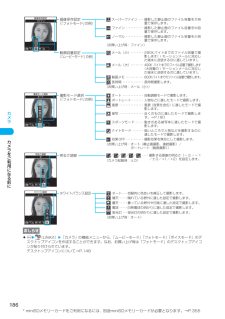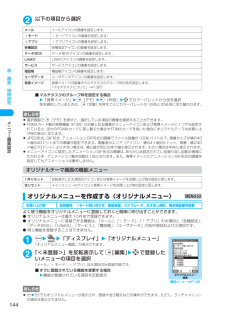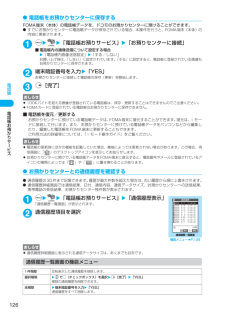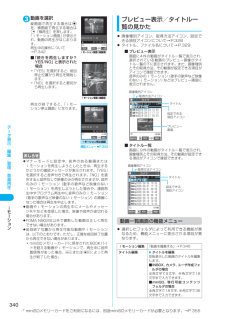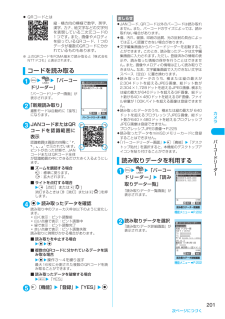Q&A
取扱説明書・マニュアル (文書検索対応分のみ)
"バイト"1 件の検索結果
"バイト"30 - 40 件目を表示
全般
質問者が納得調べてみましたところ、N902isの画面サイズは 最大の画像サイズは 2304×1728ピクセル でしたので、このサイズに画像編集ソフトを利用して変換するのが一番簡単かと思われます。ちなみにバイトは容量の単位なので、画面のサイズには関係ありません。
6841日前view25
88テレビ電話のかけかた/受けかた相手側に送信する映像について設定する1iww「テレビ電話」「テレビ電話設定画面」が表示されます。2以下の項目から選択dテレビ電話中に送信する画像を設定するカメラ映像の代わりに送信する画像を設定できます。d本機能で設定できる画像は、ファイルサイズが100Kバイト以下で、 横640×縦640ドット以下のJPEG形式、GIF形式ファイルです。dテレビ電話を終了しても、本機能の設定は保持されます。1「テレビ電話設定画面」(P.88)w「画像選択」w 以下の項目から選択送信画質設定テレビ電話中の画質を設定します。標準(お買い上げ時)画質、動きともに標準の設定です。画質優先きめ細やかな映像で送信します。動きが少ない場合に有効です。動き優先動きが滑らかな映像で送信します。動きが多い場合に有効です。画像選択「テレビ電話中に送信する画像を設定する」→P.88音声自動再発信テレビ電話に接続できなかった場合の動作を設定します。ON テレビ電話に接続できなかった場合、自動的に音声電話に切り替えて電話をかけます。OFF(お買い上げ時)テレビ電話に接続できなかったメッセージが表示され、待受画面に戻ります...
186* miniSDメモリーカードをご利用になるには、別途miniSDメモリーカードが必要となります。→P.355カメラおしらせeiw(LifeKit)w「カメラ」 の機能メニューから、 「ムービーモード」「フォトモード」「ボイスモード」のデスクトップアイコンを作成することができます。なお、お買い上げ時は「フォトモード」のデスクトップアイコンが貼り付けられています。デスクトップアイコンについて→P.148ファイン画像保存設定画像保存設定(「フォトモード」の例) スーパーファイン ・・・ 撮影した静止画のファイル容量を大容量で保存します。 ファイン ・・・・・・・・・・・ 撮影した静止画のファイル容量を中容量で保存します。 ノーマル ・・・・・・・・・・・ 撮影した静止画のファイル容量を小容量で保存します。 (お買い上げ時:ファイン)動画容量設定(「ムービーモード」の例) メール(小)・・・・・・・・ 290K バイトまでのファイル容量で撮影します(iモーションメールに対応した端末に送信するのに適しています)。 メール(大)・・・・・・・・・・ 490K バイトまでのファイル容量で撮影します(大容量のiモーシ...
144音/画面/照明設定2以下の項目から選択■マルチタスクのグループ枠を設定する場合w「背景イメージ」wo[デモ]wp[枠色]wbでカラーパレットから色を選択色を選択しているときは、o[切替]を押すごとにカラーパレットが16色と256色に切り替わります。オリジナルテーマ画面の機能メニューオリジナルメニューを作成する〈オリジナルメニュー〉よく使う機能をオリジナルメニューに登録しておくと簡単に呼び出すことができます。dオリジナルメニューは最大10件まで登録できます。dオリジナルメニューに登録できる機能は、「メール」、「iモード」、「iアプリ」の大項目と「各種設定」、「データBOX」、「LifeKit」、「サービス」、「電話帳」、「ユーザデータ」の各中項目および小項目です。d同じ機能を登録することはできません。1iww「ディスプレイ」w「オリジナルメニュー」「オリジナルメニュー画面」が表示されます。2「<未登録>」を反転表示してo[編集]wbで登録したいメニューの項目を選択「メール/iモード/iアプリ」は大項目のみ登録可能です。■すでに登録されている機能を変更する場合w機能が登録されている項目を反転表示メールメール...
126電話帳d電話帳をお預かりセンターに保存するFOMA端末(本体)の電話帳データを、ドコモのお預かりセンターに預けることができます。dすでにお預かりセンターに電話帳データが保存されている場合、本操作を行うと、FOMA端末(本体)の内容に更新されます。1iww「電話帳お預りサービス」w「お預りセンターに接続」■電話帳内の画像送信について設定する場合w「電話帳内画像送信設定」w「する/しない」お買い上げ時は、「しない」に設定されています。「する」に設定すると、電話帳に登録されている画像もお預かりセンターに保存されます。2端末暗証番号を入力w「YES」お預かりセンターに接続して電話帳の保存(更新)を開始します。3o[完了]■ 電話帳を復元/更新するお預かりセンターに預けている電話帳データは、FOMA端末に復元することができます。 復元は、iモードに接続して行います。また、お預かりセンターに預けている電話帳データをパソコンなどから編集したり、編集した電話帳をFOMA端末に更新することもできます。ご利用方法の詳細等については、『iモード操作ガイド』をご覧ください。dお預かりセンターとの通信履歴を確認するd通信履歴は3
163次ページにつづくあんしん設定シークレットデータを通常のデータに戻すシークレットモードまたはシークレット専用モードに設定し、解除したい電話帳またはスケジュールを呼び出します。<例:電話帳を解除する場合>1「電話帳詳細画面」(P.115)wp[機能]w「シークレット解除」シークレットが解除されます。シークレットモードの場合は、「 」の点滅表示が点灯に変わります。 ■スケジュールの場合w「スケジュール一覧画面」wp[機能]w「シークレット解除」シークレットモードの場合は、「 」の点滅表示が点灯に変わります。 「スケジュール一覧画面の機能メニュー」→P.395〈シークレットフォルダ〉各種データを表示できないようにするほかの人に見られたくないBookmark、受信メール、送信メール、画像、動画の各データを「シークレット」フォルダに保管します。d「シークレット」フォルダは、シークレットモード設定中またはシークレット専用モード設定中のみ、Bookmark/受信BOX/送信BOX/データBOXの各フォルダ内に表示されます。d各フォルダ内の「シークレット」フォルダに保管できるデータの最大件数は次のとおりです。※: 1...
225次ページにつづくiモ ド/iモ シ ン〈画像保存〉サイトやメッセージから画像を取得する表示中のサイトや画面メモ、iモードメール、メッセージR/Fに表示または添付されている画像や背景画像、アニメーションを保存すると、待受画面やウェイクアップ表示などに設定できます。<例:サイトに表示されている画像を保存するとき>1「サイト画面」(P.216)/「メッセージ詳細画面」(P.233)wp[機能]w「画像保存」w「通常画像」w画像を選択w「YES」wフォルダ番号を選択保存する画像に を合わせます。■背景画像を保存する場合w「画像保存」w「背景画像」w「YES」wフォルダ番号を選択2「YES」w項目を選択■待受画面などに設定しない場合w「NO」iモードメール作成画面メモのURLを貼り付けたり、 画像を添付、挿入してiモードメールやデコメールを作成することができます。・URL貼付 画面メモのURLを本文に貼り付けてiモードメールを作成します。「iモードメールを作成して送信する」→P.245・ 画像添付 w画像を選択画面メモに表示されている画像を添付してiモードメールを作成します。「iモードメールを作成して送信す...
189次ページにつづくカメラ※1:静止画撮影では設定できません。※2:連続撮影では設定できません。d静止画の画質を設定する1「静止画撮影画面」(P.187)/「連続撮影画面」(P.191)wp[機能]w「画像保存設定」w「スーパーファイン/ファイン/ノーマル」から選択撮影メニューから設定することもできます。→P.185画像保存設定と画像サイズの関係は以下のとおりです。スーパーファイン>ファイン>ノーマルの順に画質が高くなりますが、データ容量も大きくなります。保存すると下記のサイズから最大5Kバイト増加します。※: キャラ電を静止画として保存する場合に設定できるサイズです。→P.351静止画確認画面の機能メニュー表示サイズ設定待受(240×320) より小さな画像の表示方法を設定します。画像サイズがQCIF(176×144)、SubQCIF(128×96)以外のときは設定できません。・ 等倍表示(お買い上げ時)実際の画像サイズで画面に表示します。・ 画面サイズで表示画面のサイズに拡大して表示します。保存容量確認FOMA端末とminiSDメモリーカードに保存されている画像や動画などのデータ容量と空きデータ容量を表...
340* miniSDメモリーカードをご利用になるには、別途miniSDメモリーカードが必要となります。→P.355デ タ表示/編集/管理/音楽再生3動画を選択縦画面で再生する場合はdを、横画面で再生する場合はo[横再生]を押します。「iモーション画面」が表示され、動画の再生がはじまります。再生中の操作について→P.342■「続きを再生しますか?YES/NO」と表示された場合a「YES」を選択すると、前回停止位置から再生を開始します。a「NO」を選択すると最初から再生します。再生が終了すると、「iモーション停止画面」になります。プレビュー表示/タイトル一覧の見かたc画像種別アイコン、取得方法アイコン、設定できる項目アイコンについて→P.328cタイトル、ファイル名について→P.329■ プレビュー表示画面に4件の動画がタイトル一覧で表示され、選択されている動画のプレビュー画像がタイトル一覧の下に表示されます。また、画像種別とその取得方法、その動画が設定できる項目がアイコンで確認できます。音声のみのiモーション(歌手の歌声など映像のないiモーション)などはプレビュー画面に表示されません。■ タイトル一覧画面に9...
182* miniSDメモリーカードをご利用になるには、別途miniSDメモリーカードが必要となります。→P.355カメラ※: 本FOMA端末は、UXGAを横1,616×縦1,212ドット、SXGAを横1,280×縦960ドットとしています。動画撮影の仕様d動画はFOMA端末(本体)に最大100件まで登録できます。 ただし、画像サイズの設定や取得したiモーションの件数などによって最大登録可能件数まで登録できない場合があります。dお買い上げ時の設定では、動画の撮影時間は約45秒です。ただし、撮影対象などの条件によってデータ量が異なるため、1 件あたりの撮影時間も変化します。d動画は撮影時間によってデータ量が異なるため、最大登録件数も変化します。d動画の画像サイズと、おおよその登録件数、時間は以下のとおりです。待受(横240×縦320ドット)○ × スーパーファイン 約72件 約254件 約540件ファイン 約130件 約444件 約944件ノーマル 約180件 約592件 約1,260件QCIF(横176×縦144ドット)○ ○ スーパーファイン 約72件 約254件 約540件ファイン 約360件 約890件...
201次ページにつづくカメラcQRコードとは縦・横方向の模様で数字、英字、漢字、カナ、絵文字などの文字列を表現している二次元コードの1つです。また、画像やメロディを扱っているQRコード、1つのデータが複数のQRコードに分かれているものもあります。※ 上のQRコードをFOMA端末で読み取ると「株式会社NTTドコモ」と表示されます。コードを読み取る1iww「バーコードリーダー」「バーコードリーダー画面」が表示されます。2「新規読み取り」撮影モードは自動的に「接写」になります。3JANコードまたはQRコードを認識範囲に表示認識範囲は画面の四隅に“┏、┓、┗、┛”で示されています。ピントが合った状態で、JANコードまたはQRコード全体が認識範囲の中にできるだけ大きく入るようにします。■ ズームを調節する場合h:標準に戻ります。j:拡大されます。■ ライトを点灯する場合wo[点灯]またはa[]消灯するときはo[消灯]またはa[]を押します。4dw読み取ったデータを確認読み取り中のフォーカス枠は以下のように変化します。a白く表示:ピント調整前a白い点線で表示:ピント調整中a緑で表示:ピント調整完了a赤い点線で表示:ピント...
- 1